windows7系统是xp寿终正寝之后大部分xp用户的首选操作系统,所以小编最近就开始从win7系统较为基本的操作方式开始介绍,希望可以给刚刚人们w7系统的朋友。今天小编准备为大家介绍关于“win7系统显示器亮度调节的方法”。
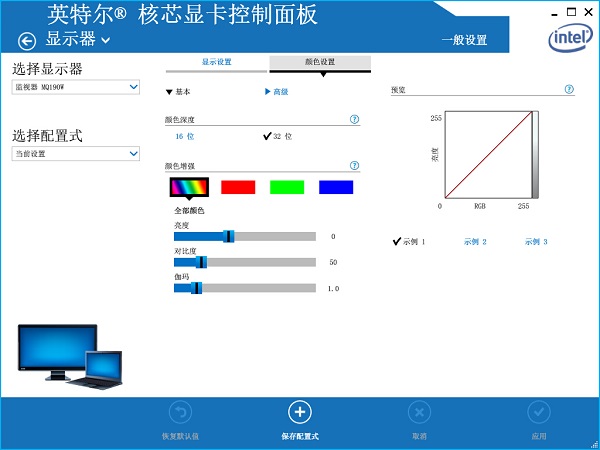
win7系统显示器亮度调节的方法:
1、如果是台式机,直接调整显示器亮度也可以的
2、笔记本电脑在右下角的任务栏上有一个显示电池可用容量的图标,鼠标双击,在弹出的菜单中选择调整屏幕亮度或者鼠标右击“计算机”---属性---系统和安全---电源选项---然后调整屏幕亮度
3、笔记本电脑一般可以用FN功能键+向上、向下方向键调整屏幕亮度,请看百度百科对Fn功能键的介绍,还有不同的品牌电脑有不同的调节键,一般的笔记本电脑这两个标志(标志就像一个太阳,向上调亮,向下调暗)均设计在F1-F12上,认真在键盘上找一下,然后按住fn功能健,如果您要调得亮一些,再按向上的标志,如果您要调暗,就按住fn键再点按向下的标志。
4、按下win + x键---打开windows移动中心---在显示器亮度一栏调整
5、进入bios设置屏幕亮度
温馨提示:进入win7系统的bios设置显示器亮度是比较复杂的,如果有兴趣的朋友可以在给小编留言,小编会独自未您介绍,如果留言多的话,小编单独给大家编辑一下详细的操作方法。
还在烦恼系统重装软件哪个好吗?现在Windows7之家为了方便用户更快速的操作安装系统,推出了系统之家一键重装工具,系统之家一键重装大师有效解决重装系统步骤多,不安全,成功率低等问题,操作更符合用户体验。

下载地址:http://www.kkzj.com/
Copyright ©2018-2023 www.958358.com 粤ICP备19111771号-7 增值电信业务经营许可证 粤B2-20231006